
V domácí síti nebo malé kanceláři je nepraktické používat souborové servery k výměně dat. Nejjednodušší způsob je vytvořit složku v paměti jednoho nebo každého zařízení, aby se do ní mohly přenášet soubory. Chcete-li to provést, musíte vědět, jak zavřít a sdílet složku systému Windows 10. Uděláme to dnes.
Obsah- Otevřete pomocí „Nastavení systému“
- Zapíná a vypíná příkazový řádek
- Aktivace a deaktivace prostřednictvím sítí Microsoft
- Omezení uživatele
- K deaktivaci použijte řádek „Spustit“
Otevřete pomocí „Nastavení systému“
Nejprve musíte otevřít sekci „Možnosti“, která obsahuje všechny nástroje pro správu systému. Poté postupujte podle jednoduchých pokynů..
1. Vyberte možnost „Síť a Internet“.
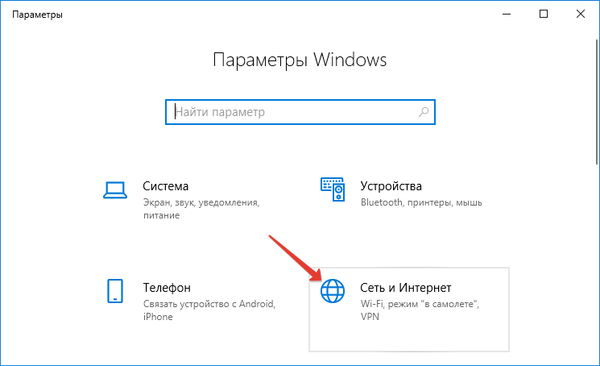
2. Přejděte do části Stav a vyberte možnost Možnosti sdílení..
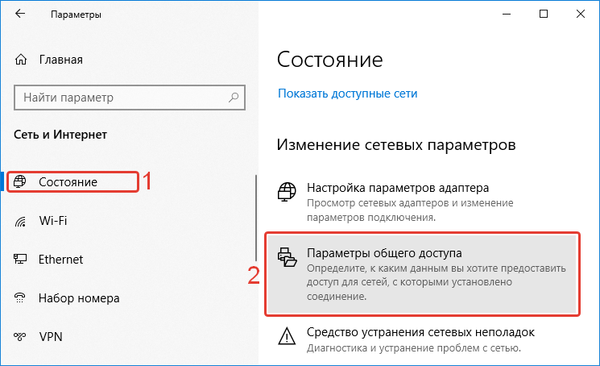
3. Umístěte značky vedle obou frází začínajících slovem „Povolit“.
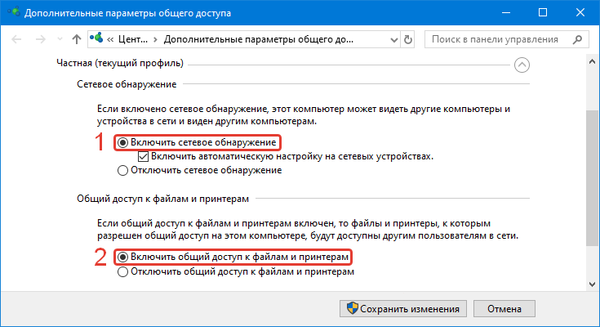
4. Přejděte do části „Všechny sítě“ v seznamu, povolte sdílení, aby uživatelé sítě mohli číst a zapisovat soubory do sdílených složek bez hesla, zakázat přístup pomocí ochrany heslem nastavením značky na odpovídající řádek. Uložit změny.
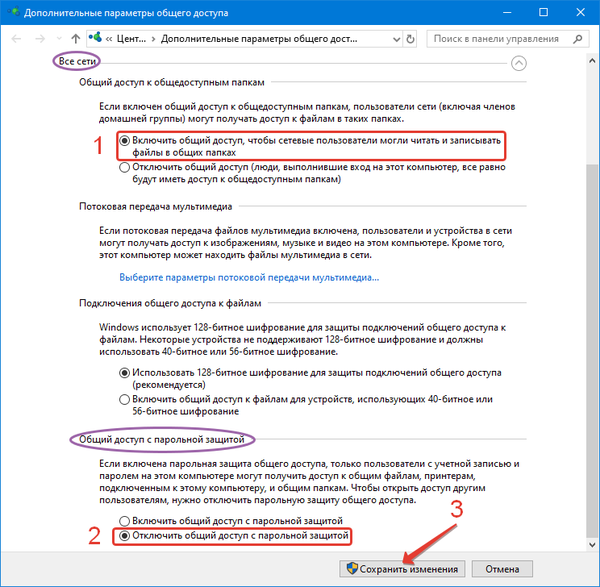
5. Po přednastavení musíte vybrat složku pro sdílení. Chcete-li to provést, vyberte libovolný adresář a klepněte na něj pravým tlačítkem. V seznamu vyberte „Vlastnosti“..
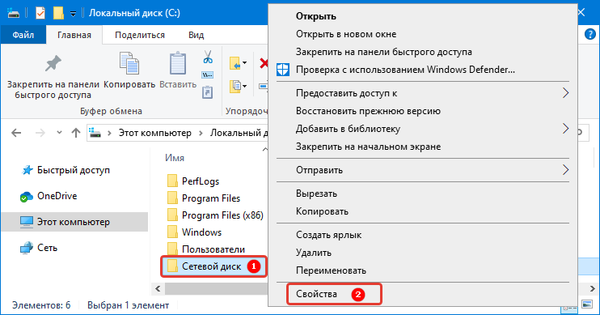
6. Otevřete kartu „Přístup“ a klikněte na ní na tlačítko „Sdílení“.
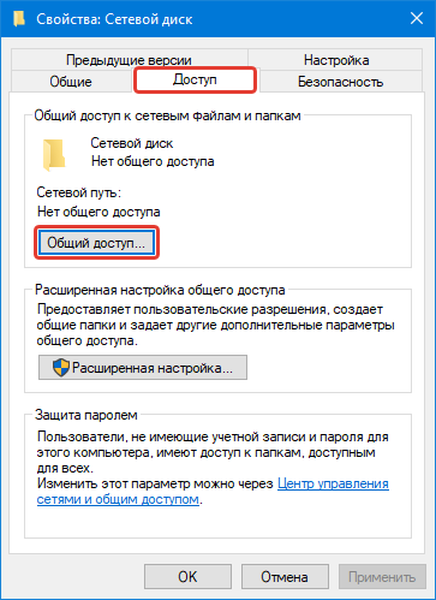
7. V horním řádku zadejte uživatelské jméno místní sítě, se kterou chcete sdílet soubory, a klikněte na tlačítko „Přidat“ vpravo.
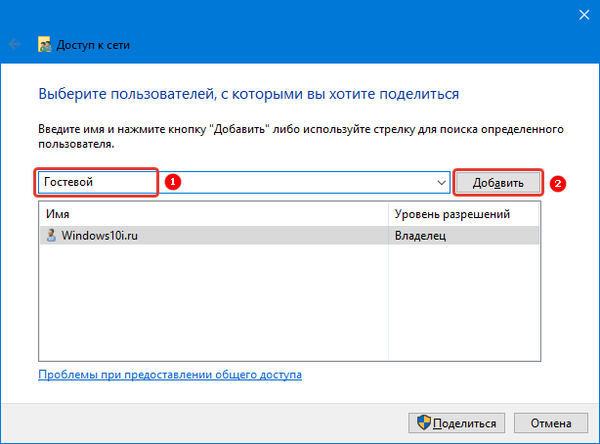
8. Poté můžete pro každou z nich vybrat úroveň oprávnění rozšířením seznamu vpravo na šipce a výběrem příslušné položky v něm. Po přidání všech uživatelů do seznamu klikněte na tlačítko „Sdílet“. Operační systém provede zbytek práce automaticky.
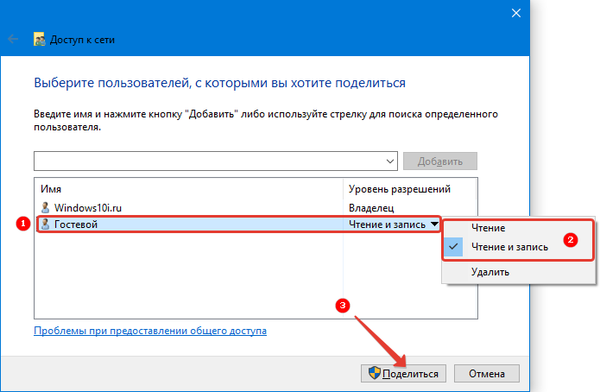
Jak přejmenovat složku uživatele v systému Windows 10
Jak otevřít možnosti složky v systému Windows 10
Zapíná a vypíná příkazový řádek
Pokud chcete sdílet počítač a tiskárnu, můžete tak učinit jiným způsobem - pomocí příkazového řádku. Vyvolejte to z nabídky Start a spusťte jako správce.
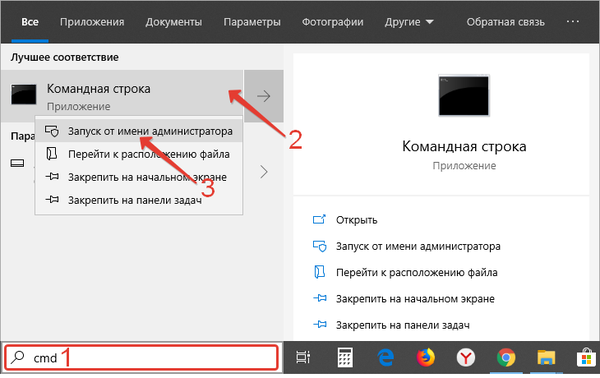
Poté zadejte jeden z příkazů.
Otevření přístupu ke složkám:
netsh advfirewall firewall nastavil skupinu pravidel = "Sdílení souborů a tiskáren" nové povolení = Ano
Ukončení používání souborů jinými uživateli:
netsh advfirewall firewall nastavil skupinu pravidel = "Sdílení souborů a tiskáren" nové povolení = Ne
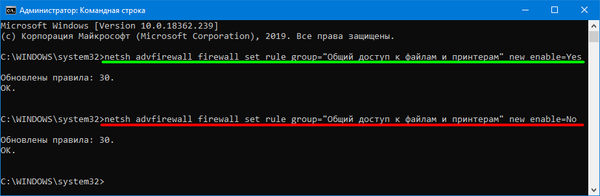
Aktivace a deaktivace prostřednictvím sítí Microsoft
Pokud potřebujete povolit přístup ke složkám a souborům v síti Microsoft, musíte postupovat podle jiných pokynů:
1. Vyvolejte panel Run, který je vám již znám, pomocí kláves Win + R.
2. Do řetězce zadejte ncpa.cpl a stiskněte klávesu Enter.
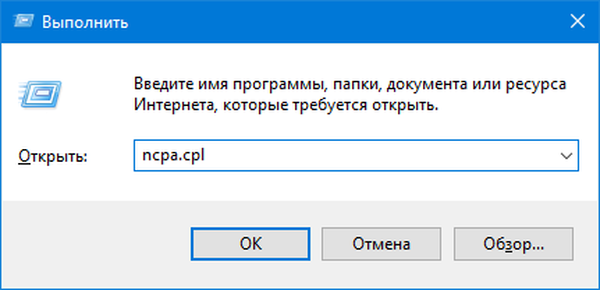
3. Před vámi se otevře okno síťového připojení, ve kterém musíte kliknout pravým tlačítkem na aktuální internetové připojení.
4. Ze seznamu vyberte „Vlastnosti“.
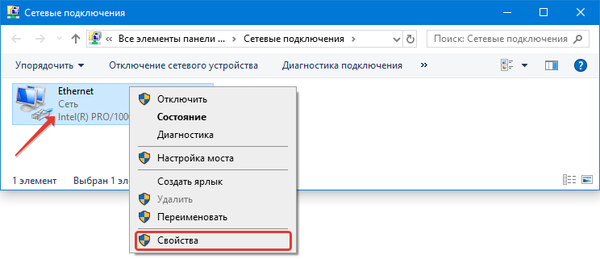
5. Na kartě „Síť“ se otevře okno adaptéru. Uprostřed je seznam součástí, které používají toto připojení.
6. Najděte mezi položkami řádek „Microsoft Network Sharing“. Ve výchozím nastavení je vedle ní značka, což znamená, že tato součást sítě ji aktivně používá. Pokud chcete zastavit přístup přes sítě Microsoft, stačí odstranit značku a kliknout na tlačítko „OK“.
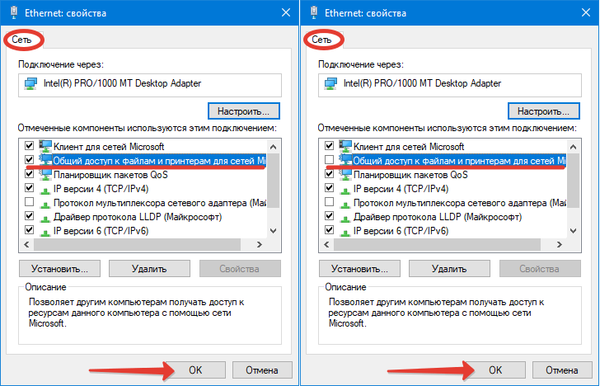
Omezení uživatele
Pokud nechcete, aby uživatelé mohli upravovat nebo mazat soubory z přístupných adresářů, musí být jejich práva omezena. Chcete-li to provést, znovu otevřete složku "Vlastnosti" a potom přejděte na kartu "Zabezpečení". Zde musíte důsledně dělat následující.
1. Vyberte skupinu „Vše“ a klikněte na tlačítko „Upřesnit“.
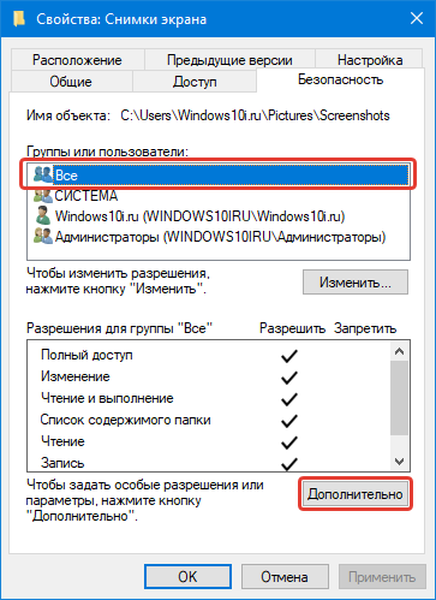
2. V dalším okně znovu vložte značku před „Vše“.
3. Klikněte na tlačítko „Změnit“.
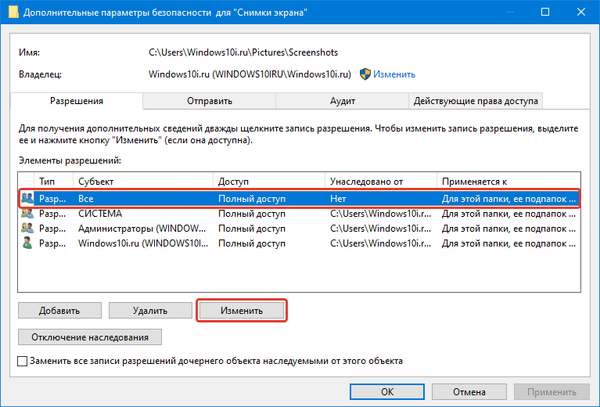
4. V pravém horním rohu klikněte na tlačítko „Zobrazit další oprávnění“.
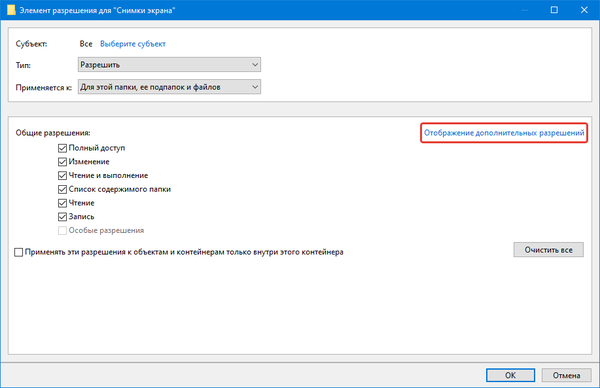
5. Nyní musíte pouze odebrat tokeny z těch typů práv, která nechcete udělit jiným uživatelům. Potvrďte své akce kliknutím na tlačítko „OK“..
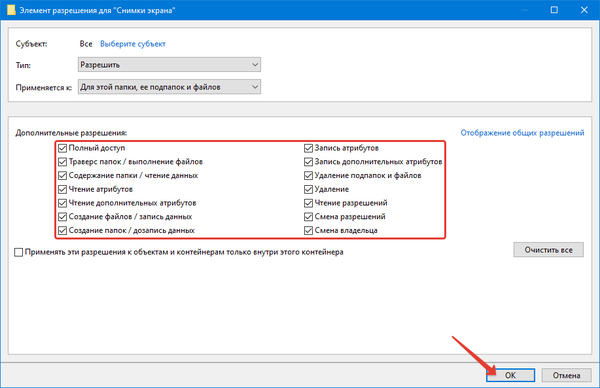
K deaktivaci použijte řádek „Spustit“
Pokud nechcete, aby nikdo přístup do složky kromě vás, ale jiné adresáře zůstávají otevřené, můžete použít řádek "Spustit". Postupujte podle pokynů:
1. Stisknutím Win + R vyvolejte panel Run.
2. V zobrazeném řádku zadejte fsmgmt.msc a potvrďte příkaz stisknutím klávesy Enter.
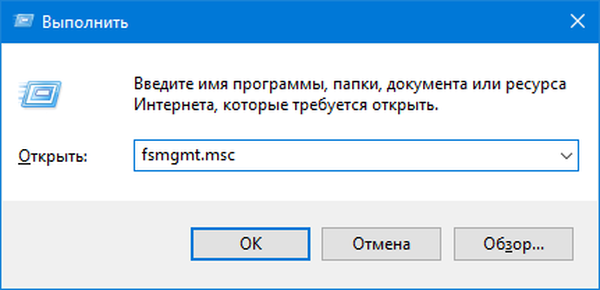
3. Před otevřením položky „Sdílené složky“.
4. V levém sloupci vyberte možnost Sdílené položky..
5. Přejděte na pravou stranu tabulky a klepněte pravým tlačítkem myši na složku, kterou chcete zavřít.
6. Ze seznamu dostupných možností vyberte možnost „Zastavit přístup“.
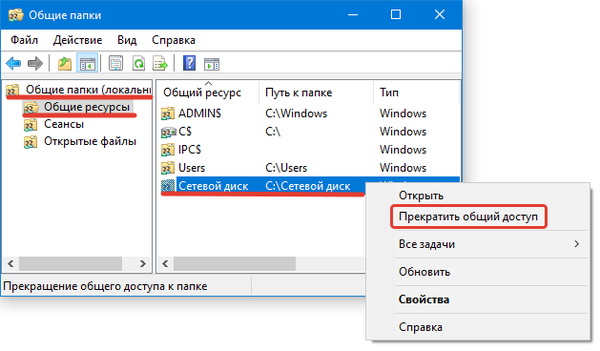
Poté již nebudou soubory a složka přístupné ostatním uživatelům.
Nyní víte vše o sdílení složek systému Windows 10. Pokud máte další dotazy, zeptejte se jich v komentářích. Sdílejte článek se svými přáteli, aby i oni mohli sdílet data s ostatními uživateli.











